派派app怎么加对方为好友?派派app加对方好友方法图解
摘要:《派派》是一款互动交友平台应用,既然是社交应用当然一般情况下都是可以加对方为好友的,以方便日后自己查找。那么派派app怎么加对方为好友?下面...
《派派》是一款互动交友平台应用,既然是社交应用当然一般情况下都是可以加对方为好友的,以方便日后自己查找。那么派派app怎么加对方为好友?下面小编就为大家详细介绍派派app加对方好友方法,不会的朋友快快来参与吧!
1)打开派派进入应用后点击导航栏【我的】,接着点击【好友】。在联系人页面点击右上角【搜索】图标。(如下图)
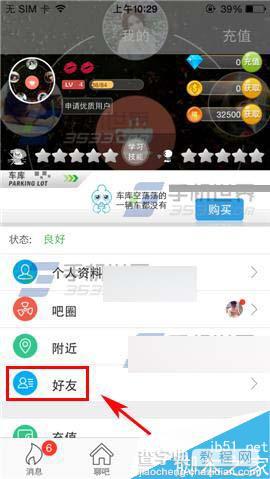
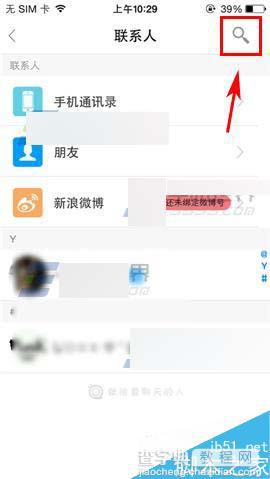
2)输入对方派派id,点击【搜索】,找到好友后点击下方【加好友】,等待对方同意即可。(如下图)
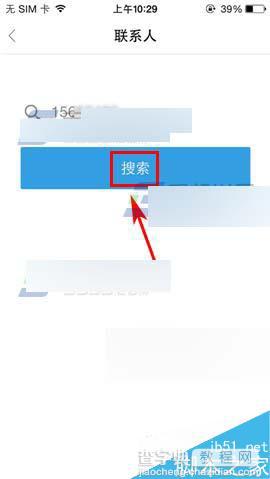
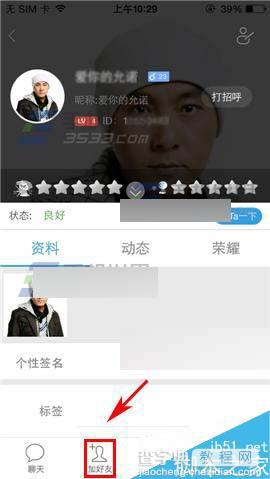
以上就是派派app加对方好友方法图解,操作很简单的,大家按照上面步骤进行即可!
【派派app怎么加对方为好友?派派app加对方好友方法图解】相关文章:
★ 微信扫一扫摄像头打不开怎么办?微信扫一扫无法获取摄像头解决
★ 手机QQ浏览器怎么设置下载路径 手机QQ浏览器下载路径设置方法
